Adobe Photoshop CC 2021 (v22.4)
Руководство по установке и активации обновлений программы Adobe Photoshop CC 2021 с помощью утилиты CCMaker и патча GenP.
Узнайте о новых возможностях в последней версии Photoshop. Выпуск за май 2021 года (версия 22.4):
- Поддержка устройств ARM на платформе Windows. Photoshop теперь работает в родном режиме на устройствах ARM под управлением ОС Windows 10 (64-разрядной).
- Сохранить копию (Save a Copy). Необходимо сохранить копию вашей работы с другим именем или форматом файла? Используйте команду Файл > Сохранить копию (File > Save a Copy) и сохраните версию в выбранном формате.
Теперь появилась возможность сохранить копию работы с помощью новой команды Сохранить копию (Save a Copy) в раскрывающемся меню Файл (File). Команда Сохранить копию (Save a Copy) автоматически создает копию документа и позволяет экспортировать и опубликовать его в требуемом формате файла (например JPEG, EPS и т.д.), не перезаписывая оригинал файла и защищая данные в ходе этой обработки.
После введения этой новой команды в списке форматов команды Сохранить как (Save As) будут отображаться только те, которые обеспечивают сохранение работы в полном объеме. Если требуемого типа файла нет в списке, просто выберите команду Сохранить копию (Save a Copy) и создайте еще одну версию, используя нужный тип файла.
Не видите нужного формата, такого как JPEG или PNG? Сохраните копию документа для всех форматов.
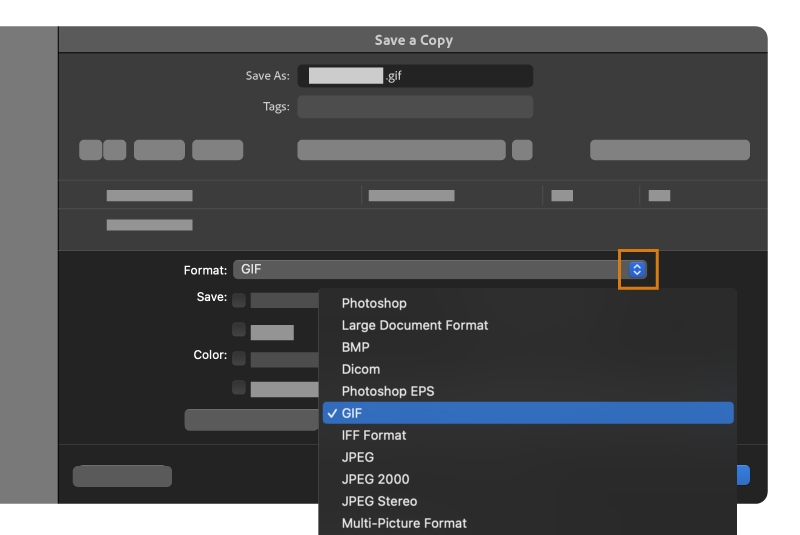
- Улучшенные фильтры Neural Filters. Фильтры Neural Filters стали еще лучше! Без труда используйте фильтр Тонирование (Colorize), чтобы легко оживить серые фотографии, или фильтр Размытие глубины (Depth Blur), чтобы одним щелчком выполнить реалистичное размытие фона.
В это выпуске добавлены новые способы взаимодействия с улучшенными фильтрами Neural Filters. Теперь на панели Neural Filters находятся все фильтры Neural Filters: и рекомендованные, и бета-версии. Выберите Фильтр > Neural Filters (Filter > Neural Filters), затем перейти на вкладку Все фильтры (All Filters). Вы даже можете проголосовать за фильтры, которые хотели бы видеть реализованными в будущем.
Кроме того, отображается список фильтров Neural Filters, запланированных на предстоящие выпуски, под заголовком Список ожидания (Wait List) на панели Neural Filters.
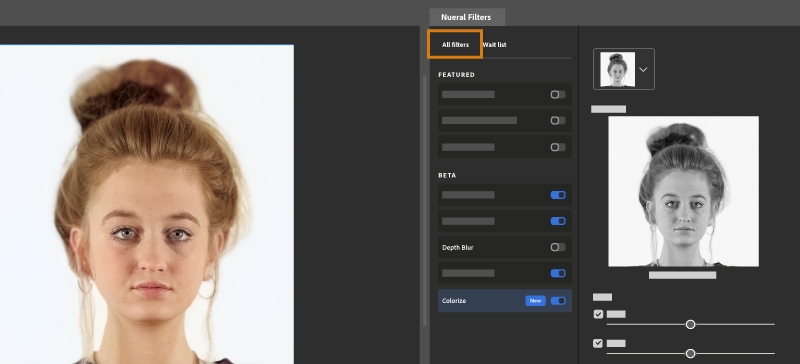
Выпуск Photoshop 22.4.1 за май 2021 года содержит исправления проблем, о которых сообщили клиенты:
- Аварийное завершение работы при перетаскивании между окнами.
- Курсор кисти (Brush) исчезает после перетаскивания с панели «Библиотеки» (Libraries) при использовании стилуса Wacom.
- При изменении масштаба игнорируется заданная установка «Масш. нажатый объект и поместить курсор в центр» ("zoom clicked point to center").
- Подергивание при масштабировании перетаскиванием (Zoom Jumping), когда отключен параметр «Прокрутка» (Overscroll).
- Проблема с производительностью при выборе разных композиций слоев (Layer Comps).
- Аварийное завершение работы при открытии файлов HEIC.
- Ошибка программы при перетаскивании ресурса с панели «Библиотеки» (Libraries) в монтажную область.
- Аварийное завершение работы при выборе «Файл» > «Закрыть все» (File > Close All).
- Деформация перспективы (Perspective warp) не работает в Photoshop 22.3.1.
- Инструмент «Перо» (Pen tool) неправильно работает в Photoshop 22.3.
- Photoshop показывает ложную ошибку Postscript при запуске.
- Функция «Синхронизация наборов» (Preset Sync) вызывает проблемы с памятью при синхронизации ресурсов на основе SVG.
- Поведение гистограммы (Histogram) отличается от ожидаемого на мониторах с низким разрешением.
- Не работает сочетание клавиш для операции «По размеру окна» (Fit in Window).
- При открытии видеофайлов появляется ошибка «Сервер мультимедиа недоступен» (Media Server is not available).
- Порядок страниц меняется на обратный при использовании варианта экспорта файлов «PDF-презентация» (PDF Presentation).
- Быстродействие Photoshop снижается при использовании любого фильтра или операции корректировки изображения.
- Photoshop неожиданно завершает работу, когда применяются фильтры «Блики» (Lens Flare) или «Искривление» (Shear).
- Отсутствует расширение файла в Обработчике изображений (mage processor).
- Проблема при использовании фильтра «Пластика» (Liquify) с включенным графическим процессором GPU (только в macOS).
Установка Adobe Photoshop CC 2021 (v22.4). Запускаем инсталлятор CCMaker.exe (необходима версия CCMaker 1.3.15 и выше, где исправили проблему скачивания файла манифеста application.json для некоторых продуктов). Выбираем пункт: Скачать. Выбираем программу или обновление, которое хотим скачать. Нажимаем на кнопку: Обзор... и указываем папку для хранения файлов установки Photoshop Версия 22.4.1. Нажимаем на кнопку: OK.
Обращаем внимание также на пункт: Платформа, доступен только один вариант: win64 (64-разрядная версия), варианта win32 (32-разрядная версия) теперь нет в наличии. Поддерживаемые операционный системы: 10.0.14393 (версия 1607) и выше. Нажимаем на кнопку: Далее >
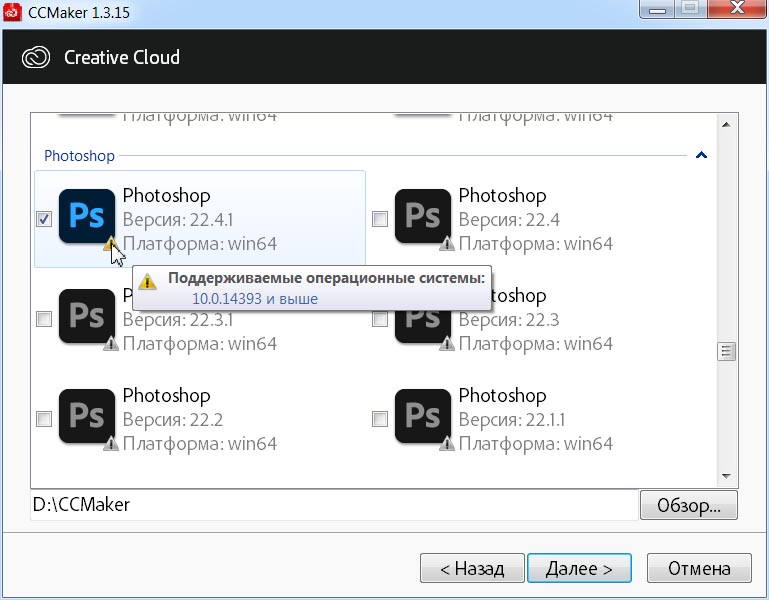
Настройки установщика Photoshop CC. Версия программы 22.4.1 (сборка 211). Если какие-то компоненты не хотим устанавливать, то снимаем перед ними галку.
В закладке: Языковые ресурсы, есть возможность выбрать локализацию фотошопа. Можно галкой выбрать несколько языковых пакетов. Нажимаем на кнопку: Далее >

Настройки загрузки: снимаем галку перед пунктом — Не перезакачивать существующие файлы установки, а попытаться обновить их (если нужна докачка).
Если качаем на другой версии операционной системы (которая не поддерживается, например: Microsoft Windows 7), то можно поставить галку перед пунктом: Игнорировать проверку совместимости операционной системы.
Нажимаем на кнопку: Далее > для продолжения скачивания приложений.
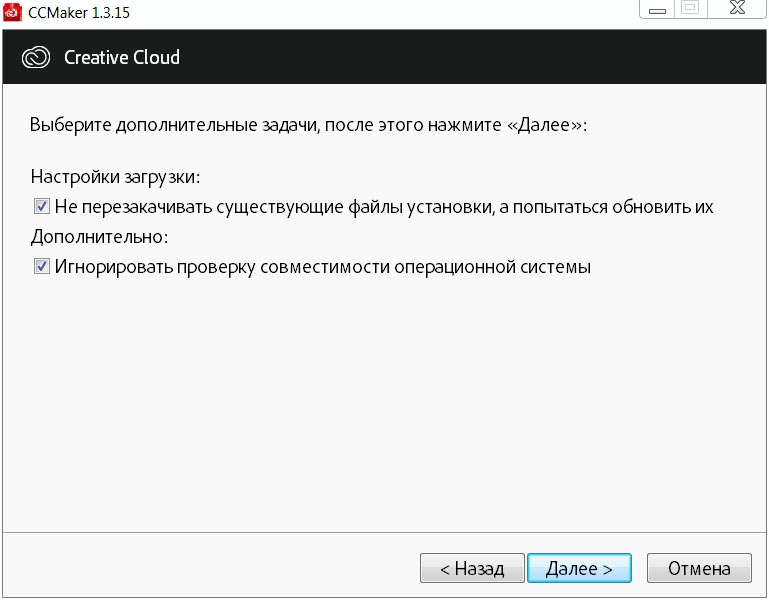
Нажимаем: Скачать, чтобы продолжить, или Назад, если мы хотим просмотреть или изменить опции сборки.
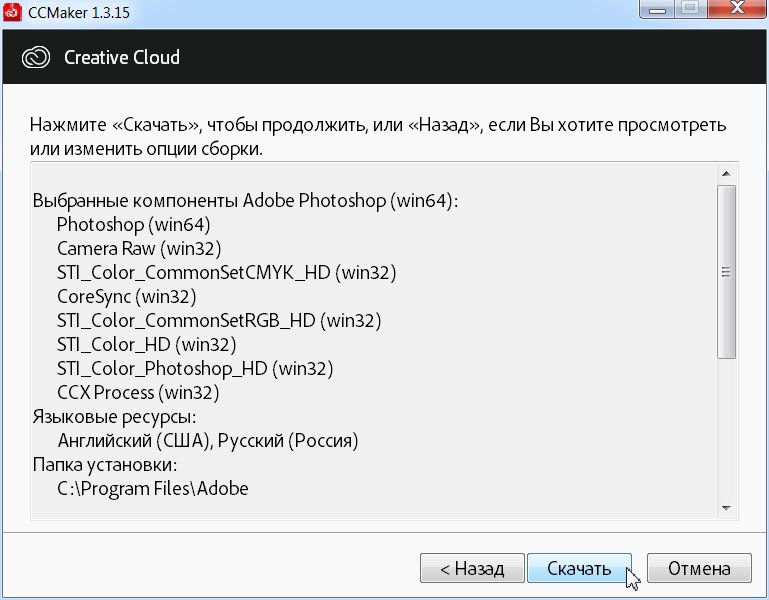
Запустится процесс загрузки файлов...
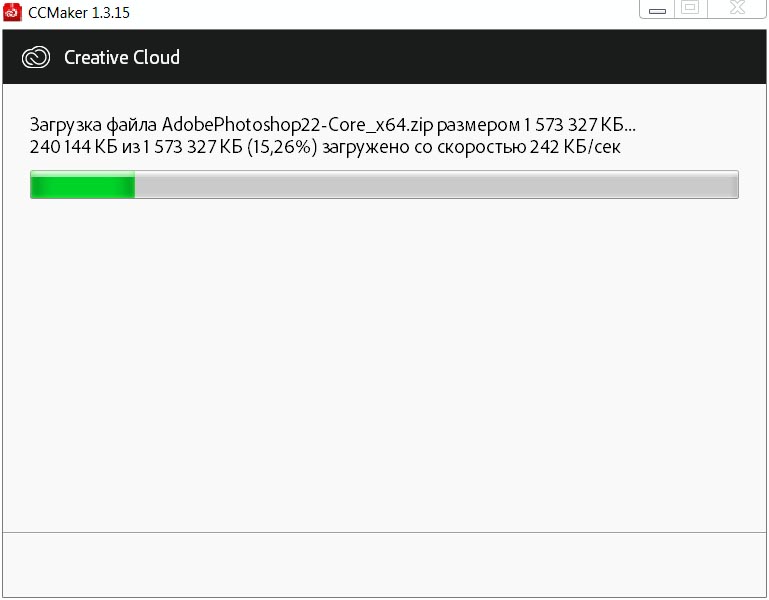
CCMaker. Следующие дистрибутивы программ были успешно скачаны на ваш компьютер: Adobe Photoshop CC (win64).
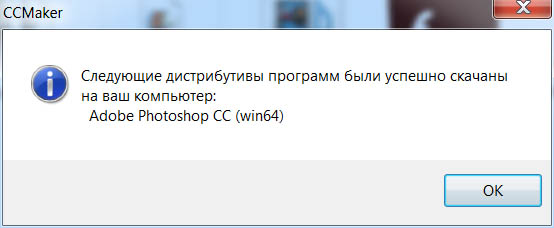
Установка на операционную систему Microsoft Windows 10 (сборка 2004). Запускаем инсталлятор CCMaker.exe. Нажимаем на кнопку: Установить (Install).
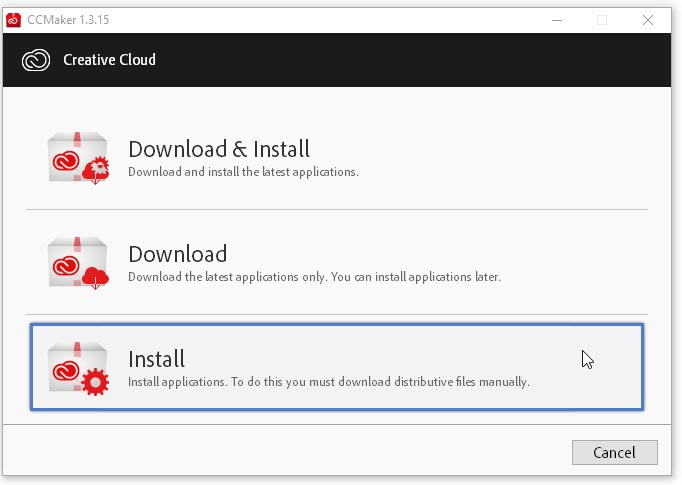
Указываем файл driver.xml для начала установки (ищем его в папке загрузки программы или обновления). Открыть (Open).
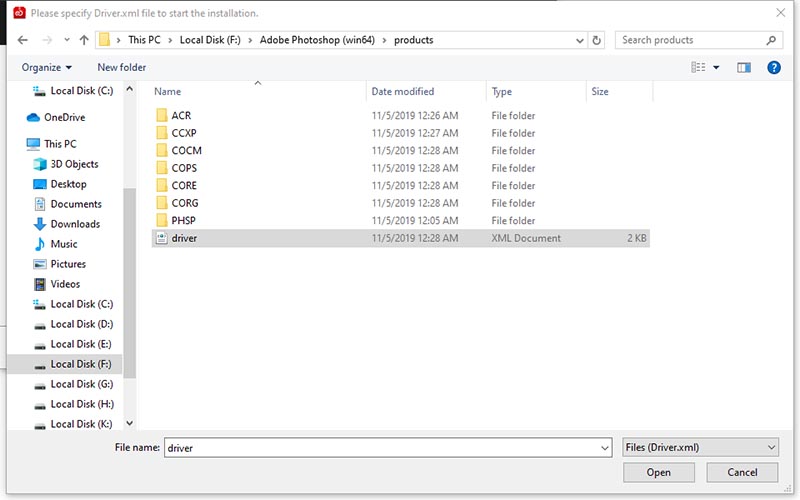
Снова есть выбор компонентов установки в закладке Features, видно какой выбран базовый язык в Application Language, и можно изменить (но лучше не надо) директорию установки программы. Нажимаем на кнопку: Далее > (Next >).
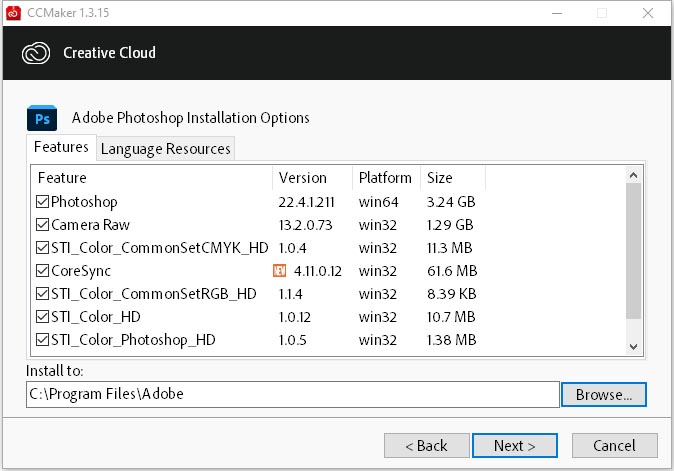
Нажимаем на кнопку: Установить (Install).
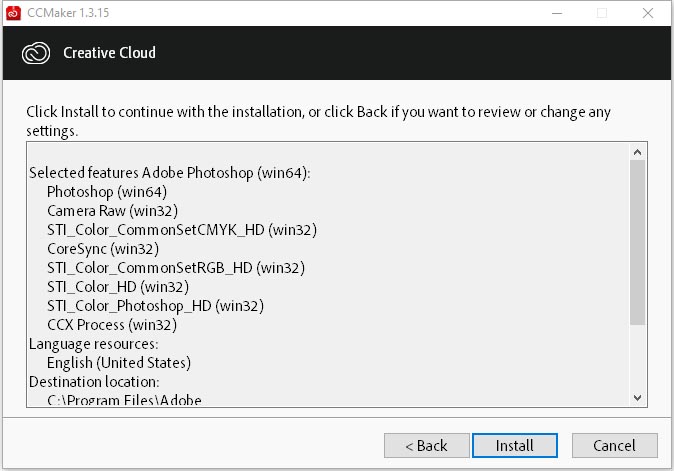
Запустится процесс распаковки файлов (по сути просто извлекается архив AdobePhotoshop22-Core_x64.zip в указанную директорию).
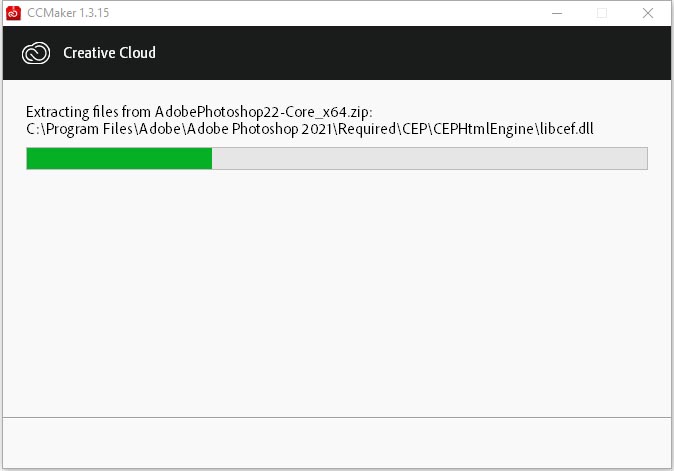
CCMaker. Следующие программы были успешно установлены на ваш компьютер: Adobe Photoshop CC (win64). Нажимаем на кнопку: ОК.
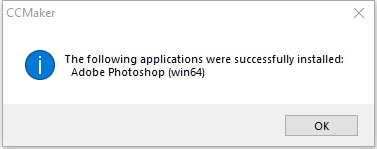
Для активации Adobe Photoshop CC 2021 v22.4 используем следующую версию GenP патча Adobe-GenP-2.7. Запускаем инсталлятор RunMe.exe из извлечённого архива.

В окне SmartScreen can't be reachedright now. Нажимаем на кнопку: Run.
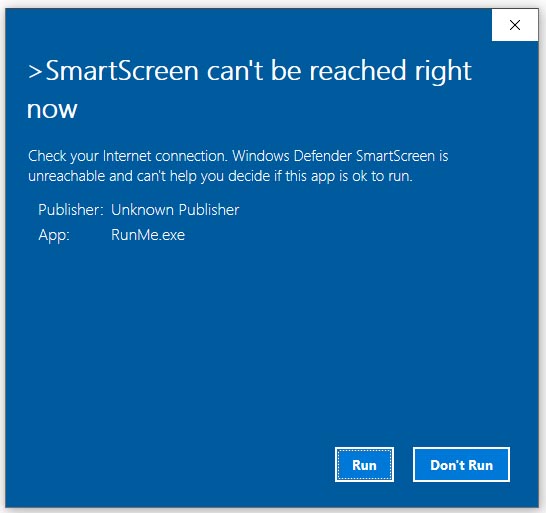
Выделяем галкой Photoshop и нажимаем на кнопку: Cure.
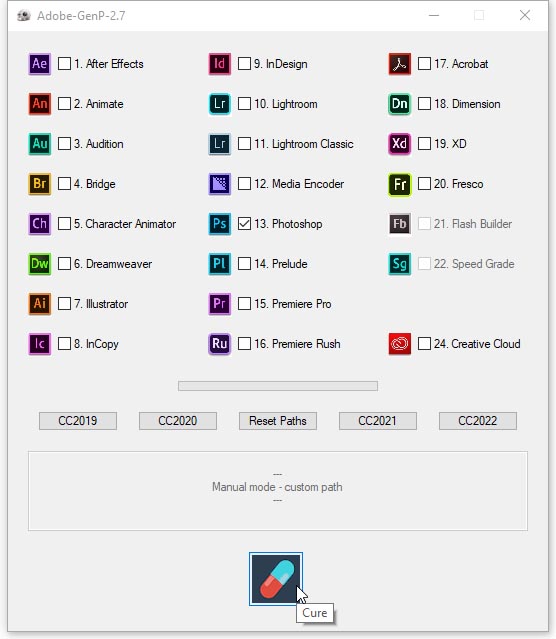
В окне Select file to patch, указываем путь к директории C:\Program Files\Adobe\Adobe Photoshop 2021, выделяем Photoshop.exe и нажимаем на кнопку: Open.
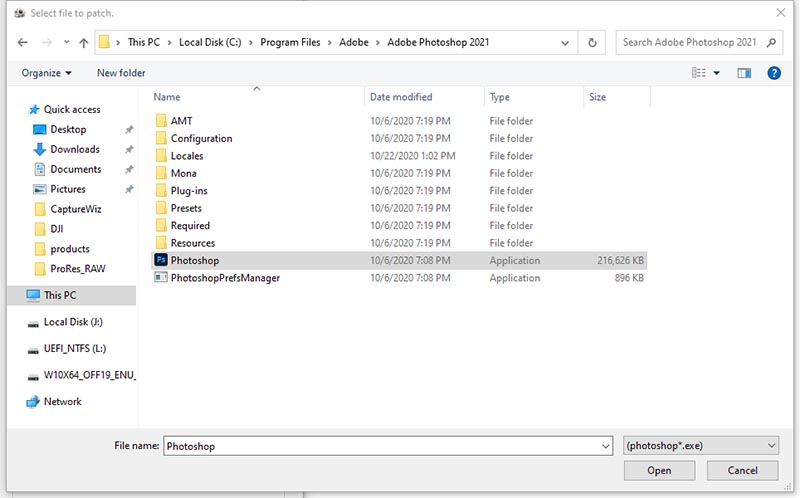
Запустится процесс анализа: Preparing to Analyze.
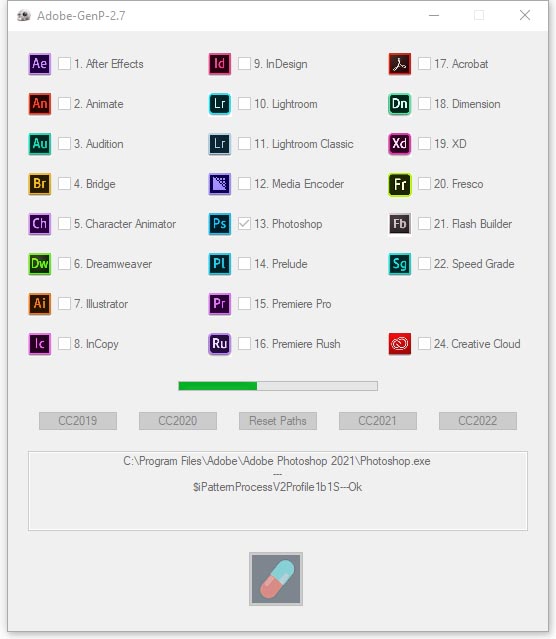
Далее, следующий процесс лечения: Adobe Photoshop medication :)
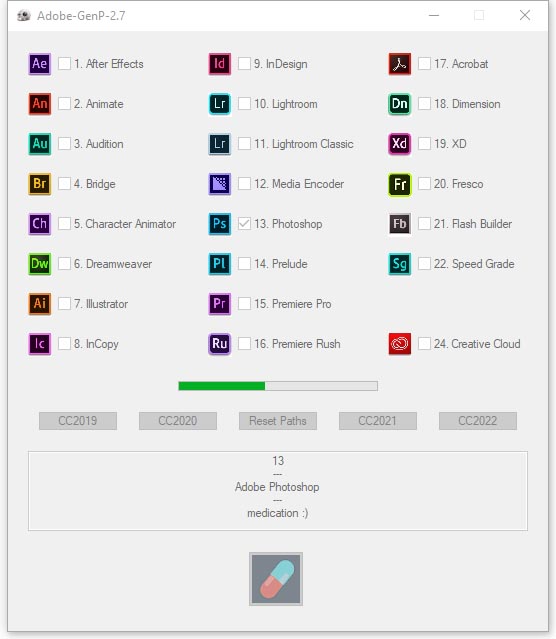
По его окончанию: Manual mode - custom path.
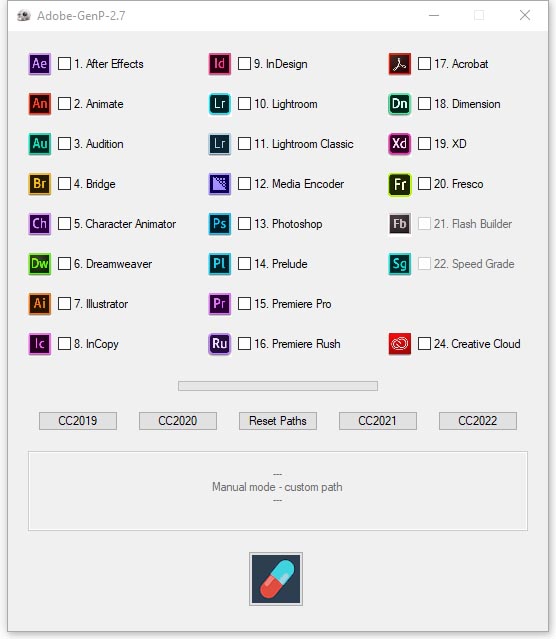
Делаем двойной клик по обновлённому ярлыку программы Adobe Photoshop CC 2021 на Рабочем столе.
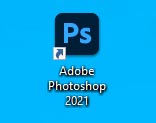
Входная заставка программы Adobe Photoshop CC 2021.
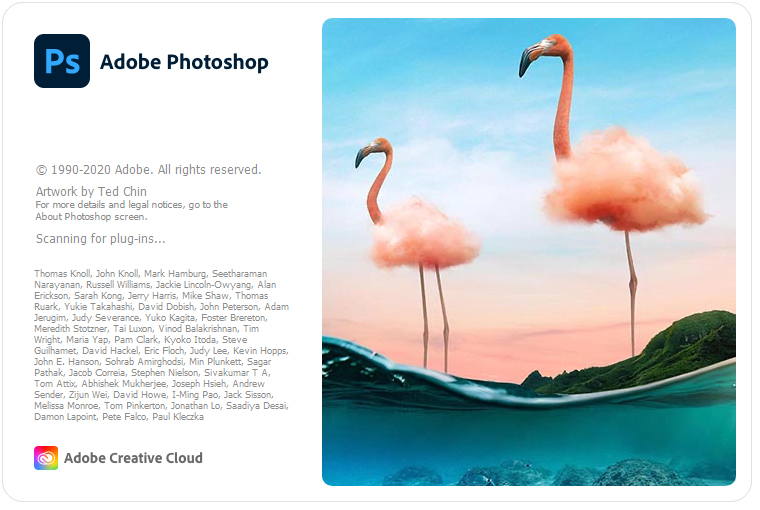
Выполняем команду: Справка > О программе Photoshop CC... (Help > About Photoshop...).
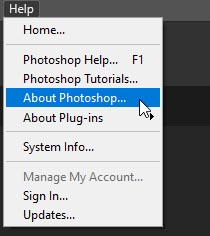
Смотрим текущую версию программы: Adobe Photoshop, Выпуск 22.4.1.
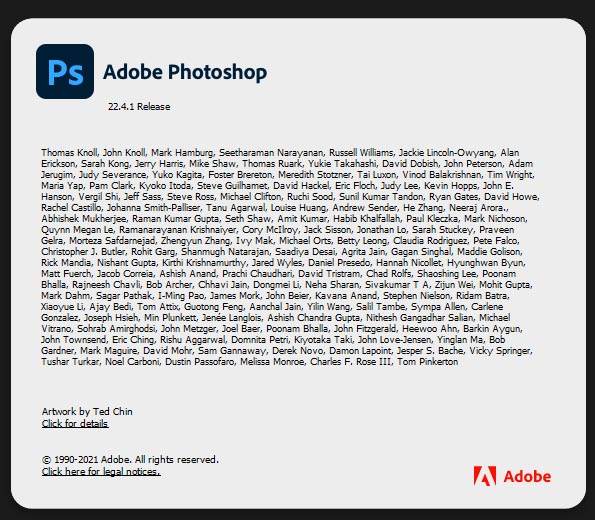
Скачать CCMaker 1.3.15 (в данной версии исправлено: в режиме только скачивания могла отображаться страница закрытия запущенных процессов) можно с этих файлообменников:
https://app.box.com/s/46it7a0vr8ytew2aav2wddwnj0t8hp5i
https://www.mediafire.com/file/ev63cb6gfbvn353/CCMaker.7z/file
Про предыдущее обновление читаем здесь.
